以太网的拓扑结构是什么?
以太网的拓扑结构是“总线型”。以太网采用的拓扑结构基本是总线型,总线拓扑使用单根电缆干线作为公共传输介质,通过相应的硬件接口和电缆将网络中的所有计算机直接连接到共享总线;总线拓扑需要确保最终发送数据时没有冲突。

以太网采用的拓扑结构基本是“总线型”。
总线型拓扑是采用单根传输作为共用的传输介质,将网络中所有的计算机通过相应的硬件接口和电缆直接连接到这根共享的总线上。使用总线型拓扑结构需解决的是确保端用户使用媒体发送数据时不能出现冲突。
在点到点的链路配置时,如链路是半双工操作,只需使用简单的机制便可保证两个用户轮流工作。在一点到多点方式中,对线路的访问依靠控制端的探询来确定。
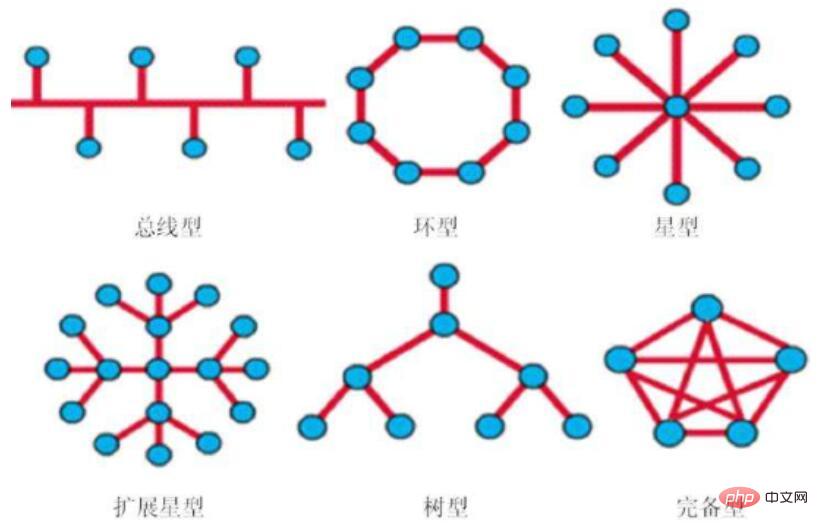
以太网拓扑结构优缺点
优点:
1、网络结构简单,易于网络扩展;
2、设备少、造价低,安装和使用方便;
3、具有较高的可靠性。因为单个节点的故障不会涉及整个网络。
缺点:
1、总线传输距离有限,通信范围受到限制;
2、故障诊断和隔离比较困难。故障隔离困难。当节点发生故障,隔离起来还比较方便,一旦传输介质出现故障时,就需要将整个总线切断;
3、易于发生数据碰撞,线路争用现象比较严重;
4、分布式协议不能保证信息的及时传送,不具有实时功能,站点必须有介质访问控制功能,从而增加了站点的硬件和软件开销。
以太网的通信协议
比较通用的以太网通信协议是TCP/IP协议,TCP/IP协议与开放互联模型ISO相比,采用了更加开放的方式,它已经被美国国防部认可,并被广泛应用于实际工程。TCP/IP协议可以用在各种各样的信道和底层协议(如T1、X.25以及RS一232串行接口)之上。确切地说,TCP/IP协议是包括TCP协议、IP协议、UDP(User Datagram Proto—c01)协议、ICMP(Internet Control Message Protoc01)协议和其他一些协议的协议组。
TCP/IP协议并不完全符合OSI的七层参考模型。传统的开放式系统互连参考模型,是一种通信协议的七层抽象参考模型,其中每一层执行某一特定任务。该模型的目的是使各种硬件在相同的层次上相互通信。而TCP/IP通讯协议采用了四层结构,每一层都呼叫它的下一层所提供的网络来完成自己的需求。这四层分别为:
(1)应用层:应用程序间沟通的层,如简单电子邮件传输协议(SMTP)、文件传输协议(FTP)、网络远程访问协议(Telnet)等。
(2)传输层:在此层中,它提供了节点间的数据传送服务,如传输控制协议(TCP)、用户数据包协议(UDP)等,TCP和UDP给数据包加入传输数据并把它传输到下一层中,这一层负责传送数据,并且确定数据已被送达并接收。
(3)网络层:负责提供基本的数据包传送功能,让每一块数据包都能够到达目的主机(但不检查是否被正确接收),如网际协议(IP)。
(4)接口层:对实际的网络媒体的管理,定义如何使用实际网络(如Ethernet、Serial Line等)来传送数据。
Atas ialah kandungan terperinci 以太网的拓扑结构是什么?. Untuk maklumat lanjut, sila ikut artikel berkaitan lain di laman web China PHP!

Alat AI Hot

Undresser.AI Undress
Apl berkuasa AI untuk mencipta foto bogel yang realistik

AI Clothes Remover
Alat AI dalam talian untuk mengeluarkan pakaian daripada foto.

Undress AI Tool
Gambar buka pakaian secara percuma

Clothoff.io
Penyingkiran pakaian AI

Video Face Swap
Tukar muka dalam mana-mana video dengan mudah menggunakan alat tukar muka AI percuma kami!

Artikel Panas

Alat panas

Notepad++7.3.1
Editor kod yang mudah digunakan dan percuma

SublimeText3 versi Cina
Versi Cina, sangat mudah digunakan

Hantar Studio 13.0.1
Persekitaran pembangunan bersepadu PHP yang berkuasa

Dreamweaver CS6
Alat pembangunan web visual

SublimeText3 versi Mac
Perisian penyuntingan kod peringkat Tuhan (SublimeText3)

Topik panas
 1393
1393
 52
52
 1206
1206
 24
24
 Panduan Kaedah Pembaikan DHCP Ethernet Enable Win10
Dec 30, 2023 pm 02:23 PM
Panduan Kaedah Pembaikan DHCP Ethernet Enable Win10
Dec 30, 2023 pm 02:23 PM
Apakah yang berlaku apabila Windows 10 Ethernet menggesa bahawa dhcp tidak didayakan Baru-baru ini, sesetengah pengguna telah menghadapi masalah sedemikian apabila menggunakan komputer? Untuk membantu semua orang menggunakan rangkaian dengan lebih baik, editor akan berkongsi penyelesaian kepada masalah yang digesa oleh Windows 10 Ethernet bahawa dhcp tidak didayakan. Cara membetulkan dhcp tidak didayakan pada win10 Ethernet: 1. Mula-mula tekan kekunci pintasan "win+r", dan kemudian klik run. 2. Kemudian masukkan services.msc dan tekan Enter. 3. Kemudian anda boleh mencari perkhidmatan "DHCPClient" dan klik dua kali untuk membukanya. 4. Akhir sekali, tukar jenis pengaktifan kepada automatik dan status perkhidmatan dimulakan, kemudian tekan OK untuk menyimpan tetapan dan mulakan semula sambungan setempat.
 以太网和宽带的区别是什么?
Dec 08, 2020 pm 02:28 PM
以太网和宽带的区别是什么?
Dec 08, 2020 pm 02:28 PM
区别:以太网是当今现有局域网采用的最通用的通信协议标准,以太网在互联设备之间以10-100Mbps的速率传送信息包;宽带并没有很严格的定义,一般是以56Kbps为分界,将56Kbps及以下的接入称为“窄带”,之上的接入方式则归类于“宽带”。
 Bagaimana untuk mendayakan Ethernet melumpuhkan dalam win10: Langkah terperinci
Jan 03, 2024 pm 09:51 PM
Bagaimana untuk mendayakan Ethernet melumpuhkan dalam win10: Langkah terperinci
Jan 03, 2024 pm 09:51 PM
Rakan-rakan yang menggunakan sistem win10 sering bertanya bagaimana untuk mendayakan Ethernet Sebenarnya, operasi ini sangat mudah Anda perlu memasukkan tetapan rangkaian sebelum anda boleh melakukannya. Bagaimana untuk mendayakan Ethernet melumpuhkan dalam win10: 1. Pertama, klik ikon sambungan rangkaian di sudut kanan bawah untuk membuka tetapan rangkaian dan Internet. 2. Kemudian klik pada Ethernet. 3. Kemudian klik "Tukar Pilihan Penyesuai". 4. Pada ketika ini, anda boleh klik kanan "Ethernet" dan pilih Lumpuhkan.
 Bagaimana untuk membetulkan isu pemacu LAN Ethernet dalam Windows 11/10
Feb 19, 2024 pm 08:51 PM
Bagaimana untuk membetulkan isu pemacu LAN Ethernet dalam Windows 11/10
Feb 19, 2024 pm 08:51 PM
Jika anda menghadapi masalah dengan pemacu LAN Ethernet pada Windows PC, artikel ini akan membimbing anda untuk menyelesaikan masalah ini. Ramai pengguna Windows telah melaporkan bahawa pemacu Ethernet mereka berhenti berfungsi. Ini mungkin disebabkan oleh pelbagai sebab seperti pemacu lapuk/rosak, konfigurasi rangkaian yang salah, penyesuai rangkaian yang rosak, dsb. Cara Membetulkan Isu Pemacu LAN Ethernet dalam Windows 11/10 Jika pemacu LAN atau Ethernet anda tidak berfungsi dengan betul pada Windows 11/10, anda boleh mengikuti beberapa amalan penyelesaian masalah standard untuk menyelesaikan isu tersebut. Kemas kini pemacu Ethernet anda. Pasang semula pemacu Ethernet secara automatik atau manual. Dayakan penyesuai Ethernet anda. set semula anda
 Bagaimana untuk menyelesaikan masalah kehilangan kad rangkaian dalam win10?
Dec 22, 2023 pm 02:15 PM
Bagaimana untuk menyelesaikan masalah kehilangan kad rangkaian dalam win10?
Dec 22, 2023 pm 02:15 PM
Kami sering mendapati bahawa apabila kami menghidupkan komputer, Ethernet win10 hilang Ini adalah masalah komputer biasa Jadi bagaimana kami menyelesaikannya. Seterusnya, editor akan mengajar anda bagaimana untuk menyelesaikan masalah kecil ini. Apa yang perlu dilakukan jika Ethernet tiada dalam win10 Langkah 1: Buka Pengurus Peranti, mula-mula pilih "Penyesuai Rangkaian", kemudian pilih "Tindakan, Tambah Perkakasan Usang (L)". Langkah 2: Pilih pilihan dalam kotak merah dan klik Seterusnya. Langkah 3: Pilih penyesuai rangkaian dan klik Seterusnya. Langkah 4: Pilih Microsoft di sebelah kiri, pilih "Loopback Adapter" di sebelah kanan, dan klik Seterusnya. Langkah 5: Akhirnya mulakan semula komputer dan Ethernet akan keluar.
 Win10 Ethernet tiada penyelesaian capaian rangkaian
Jan 07, 2024 pm 10:10 PM
Win10 Ethernet tiada penyelesaian capaian rangkaian
Jan 07, 2024 pm 10:10 PM
Win10 Ethernet tidak boleh menyambung ke Internet Bagaimana untuk menyelesaikan masalah tiada akses rangkaian. Saya percaya ramai orang telah menghadapi situasi ini. Jadi bagaimana untuk menyelesaikannya, editor akan menunjukkan kepada anda di bawah. Win10 Ethernet tidak mempunyai hak akses rangkaian: 1. Pertama, klik kanan Windows di sudut kiri bawah dan pilih Jalankan (R). 2. Kemudian secara manual masuk dan keluar cmd dan klik OK. 3. Tunggu sehingga tetingkap "Prompt Perintah" dibuka, masukkan arahan "ping alamat rangkaian dalaman penghala" dan tekan kekunci Enter untuk menyemak sambungan antara kad rangkaian komputer dan talian penghala. 4. Anda kemudian boleh membuka Pusat Rangkaian dan klik Tukar Pilihan Penyesuai dalam konfigurasi Ethernet yang berkaitan. 5. Kemudian
 Apakah topologi Ethernet
Jan 31, 2023 am 11:50 AM
Apakah topologi Ethernet
Jan 31, 2023 am 11:50 AM
Topologi Ethernet ialah "jenis bas"; topologi yang digunakan oleh Ethernet pada asasnya ialah jenis bas. dan kabel Bas kongsi; topologi bas perlu memastikan tiada konflik apabila data akhirnya dihantar.
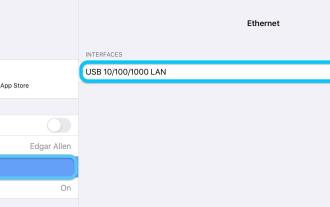 Cara menggunakan Ethernet pada iPad melalui USB-C atau Lightning
Apr 28, 2023 pm 08:19 PM
Cara menggunakan Ethernet pada iPad melalui USB-C atau Lightning
Apr 28, 2023 pm 08:19 PM
Cara menggunakan Ethernet dengan iPad anda melalui USB-C atau Lightning 2018 dan iPad Pro, 2020 dan iPad Air yang lebih baharu, 2021 iPad Mini Jika anda belum mempunyai hab USB-C yang termasuk Ethernet (dari kira-kira $50 di Anker , AmazonBasics bermula pada kira-kira $25, Satechi bermula pada kira-kira $80), pilih mana-mana hab USB-C yang termasuk Ethernet Palamkannya ke dalam iPad anda dan palamkan kabel Ethernet Anda seharusnya melihat ikon penyesuai di sudut kanan atas iPad anda untuk menggandakan- semak Jika sambungan Ethernet anda OK, anda boleh pergi ke "



